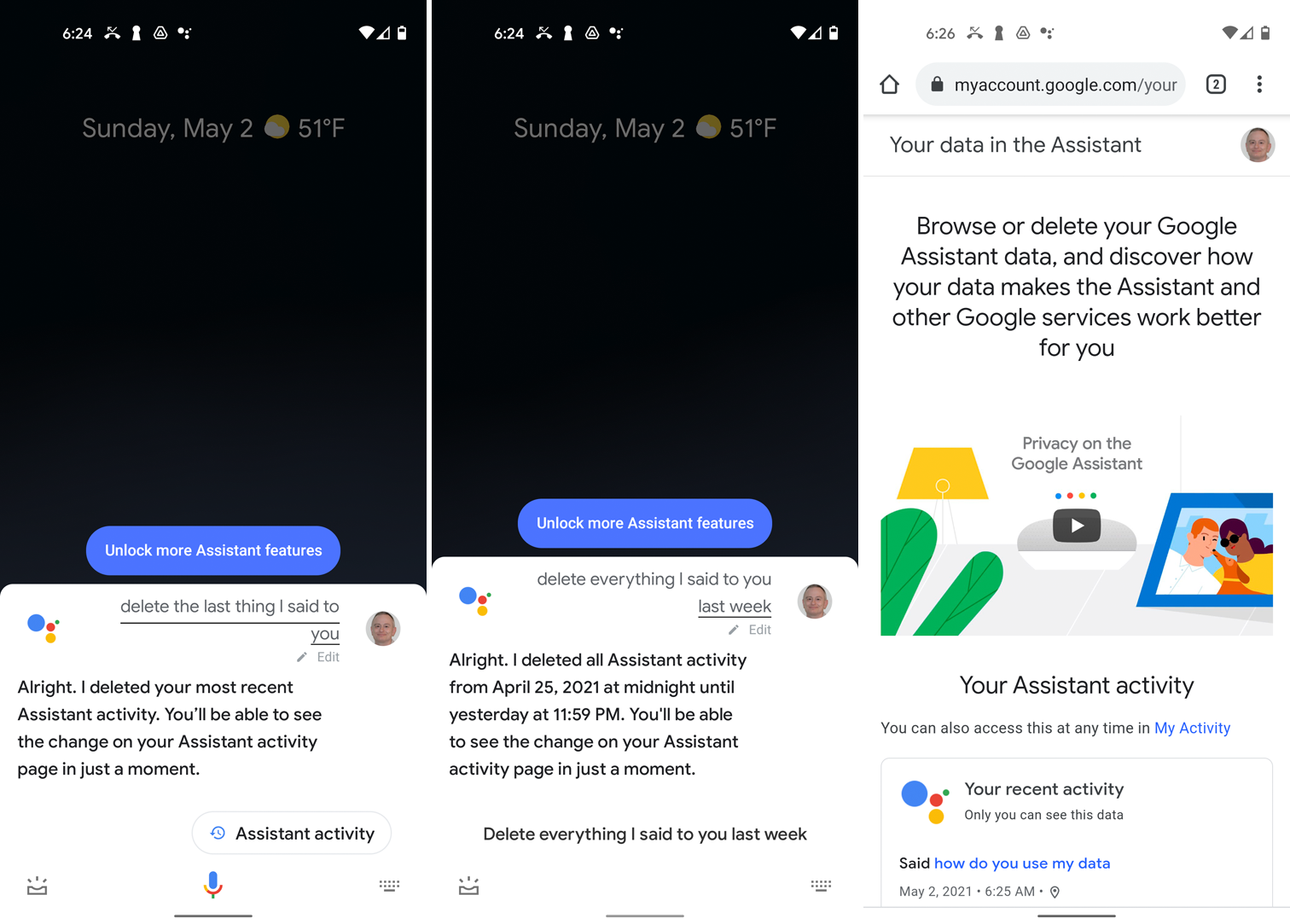Google Now es una función útil para su dispositivo móvil que lo ayuda a realizar llamadas telefónicas, enviar mensajes de texto, configurar recordatorios y recibir comandos de voz. Sin embargo, el Asistente virtual de Google puede hacer muchas más cosas de las que quizás no se dé cuenta, desde leer sus artículos en la web y verificar sus llamadas hasta hacer reservas en restaurantes y encontrar su teléfono.
Este servicio está integrado en la mayoría de los teléfonos Android, pero los usuarios con un iPhone o iPad pueden descargar la aplicación Asistente de Google desde la App Store. Iniciar Google Now es más rápido en su dispositivo Android, simplemente presione el botón Inicio en la parte inferior central de la pantalla o diga «OK, Google» o «Hola, Google». Primero debe abrir la aplicación en el iPhone antes de ingresar el comando.
Pero, ¿qué puedes hacer con Google Now más allá de tus tareas habituales? Aquí hay 10 consejos para sacar el máximo provecho de Google Now, basados en comentarios de empleados reales de Google que quieren compartir algunas de sus funciones favoritas que usan todos los días.
Resumen
Usa tus aplicaciones favoritas por voz
Puede pedirle a Google Now que abra sus aplicaciones instaladas y solicite tareas específicas únicas para cada aplicación. El servicio funciona con muchas de las aplicaciones más populares, incluidas Walmart, Instagram, Outlook, PayPal, Mint, Spotify, MyFitnessPal y Discord.
Di cosas como «Hola Google, busca pelotas de béisbol firmadas en eBay», «Hola Google, envía dinero a través de PayPal» o «Hola Google, toca jazz de Pandora».
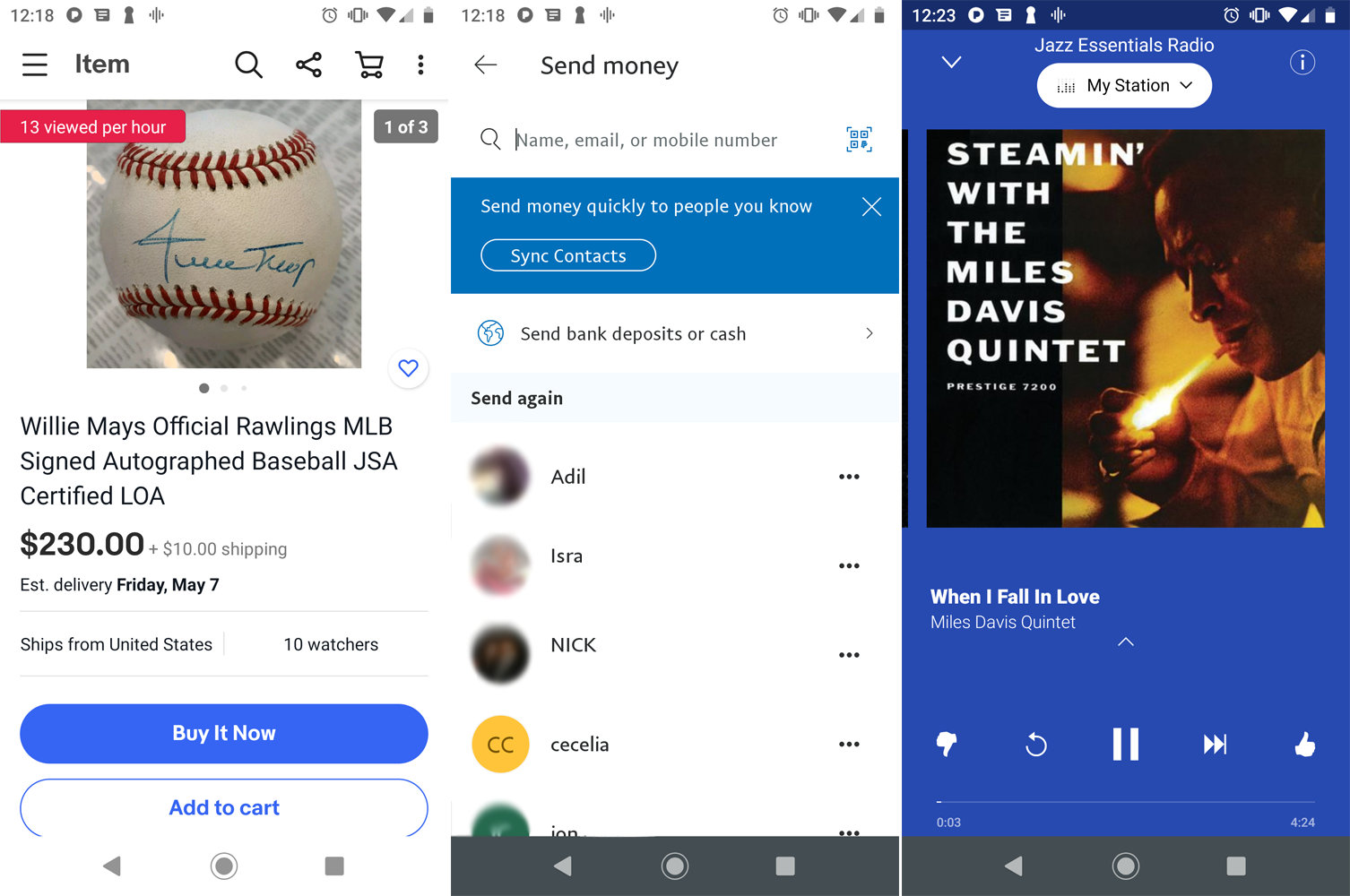
Para ver la lista completa de tareas, puede pedirle a Google Now aplicaciones de terceros, diga «Hola Google, muestra mis accesos directos». También puede crear sus propios accesos directos. Deslice el dedo hacia abajo en la lista y toque una aplicación específica para crear un acceso directo para ella. Para ver todos los accesos directos que ha creado, haga clic en el título de sus accesos directos.
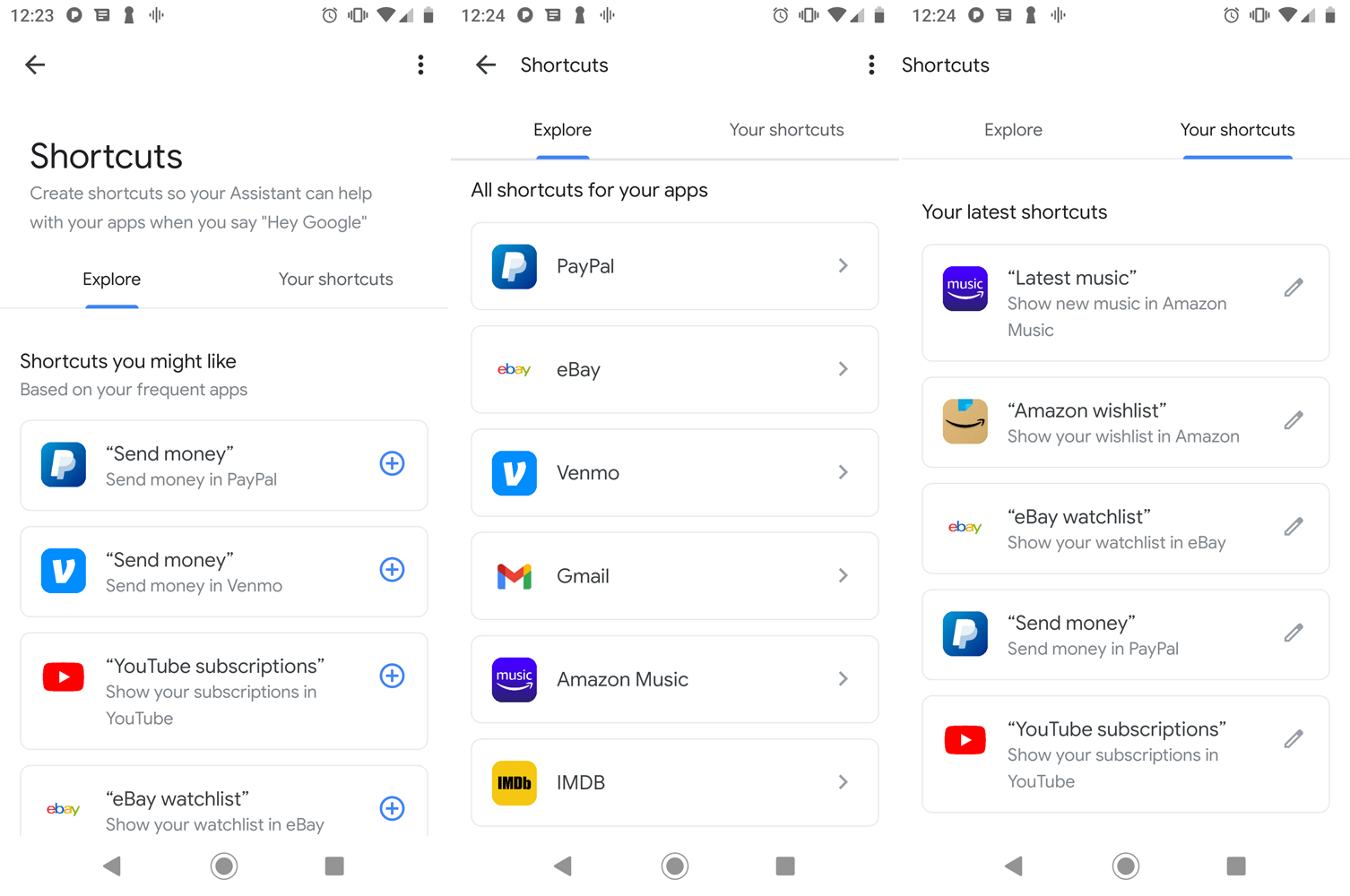
Lea el artículo en voz alta
Cuando encuentre un artículo interesante en la web en Chrome, pídale a Google que lo lea por usted. Para configurar esto, diga «Ok Google, abra la configuración del Asistente de Google». Deslice el dedo hacia abajo en la pantalla Configuración y toque General, luego encienda el botón de radio al lado Usar contexto de pantalla.
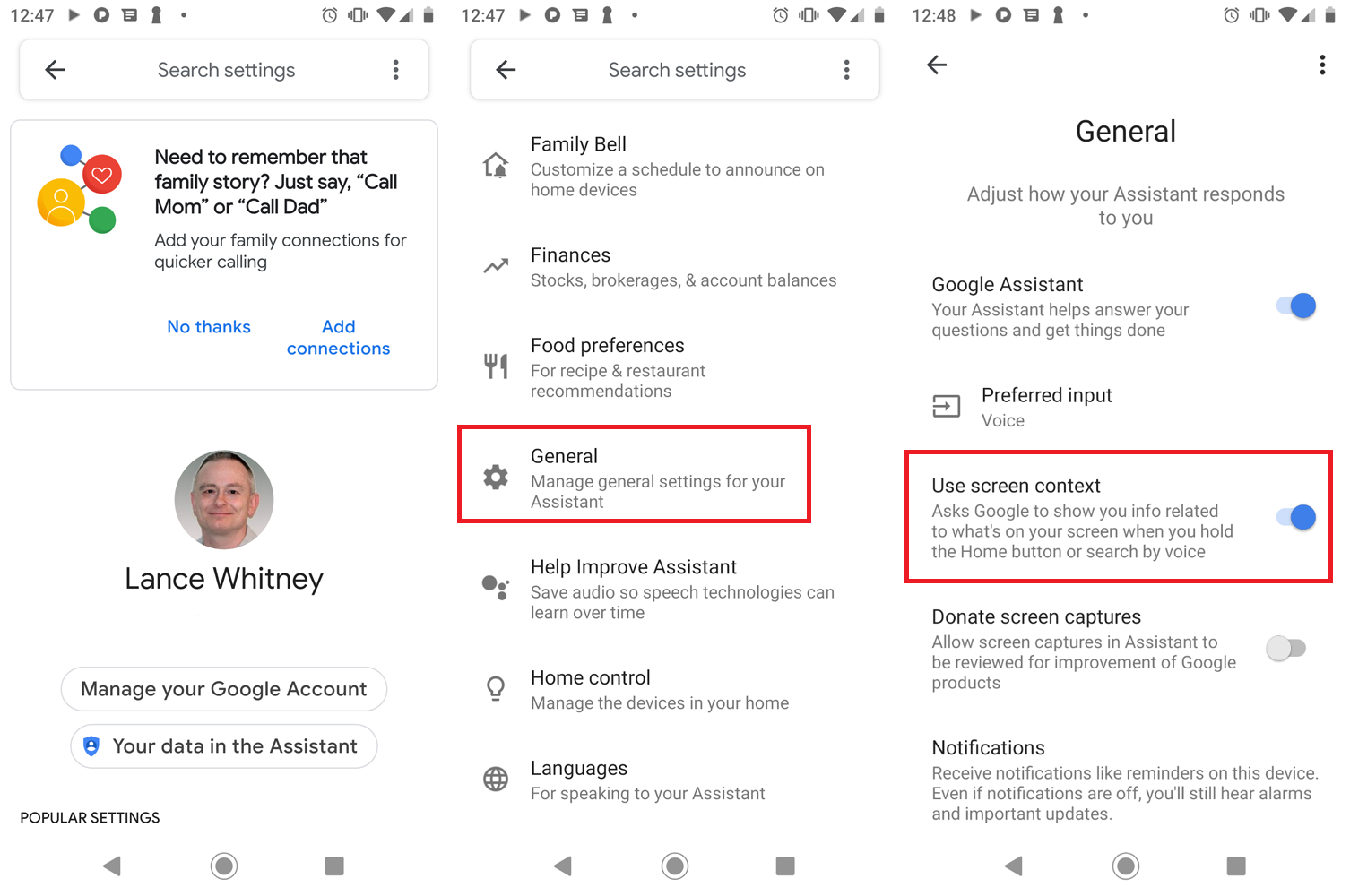
Ahora use Chrome para encontrar el artículo en la web que desea leer en voz alta. Di «Hola Google, léelo» y el Asistente de Google comenzará a leerlo en voz alta de inmediato. Para ayudarlo a realizar un seguimiento, el navegador automáticamente desplaza la página hacia abajo y resalta las palabras a medida que lee.
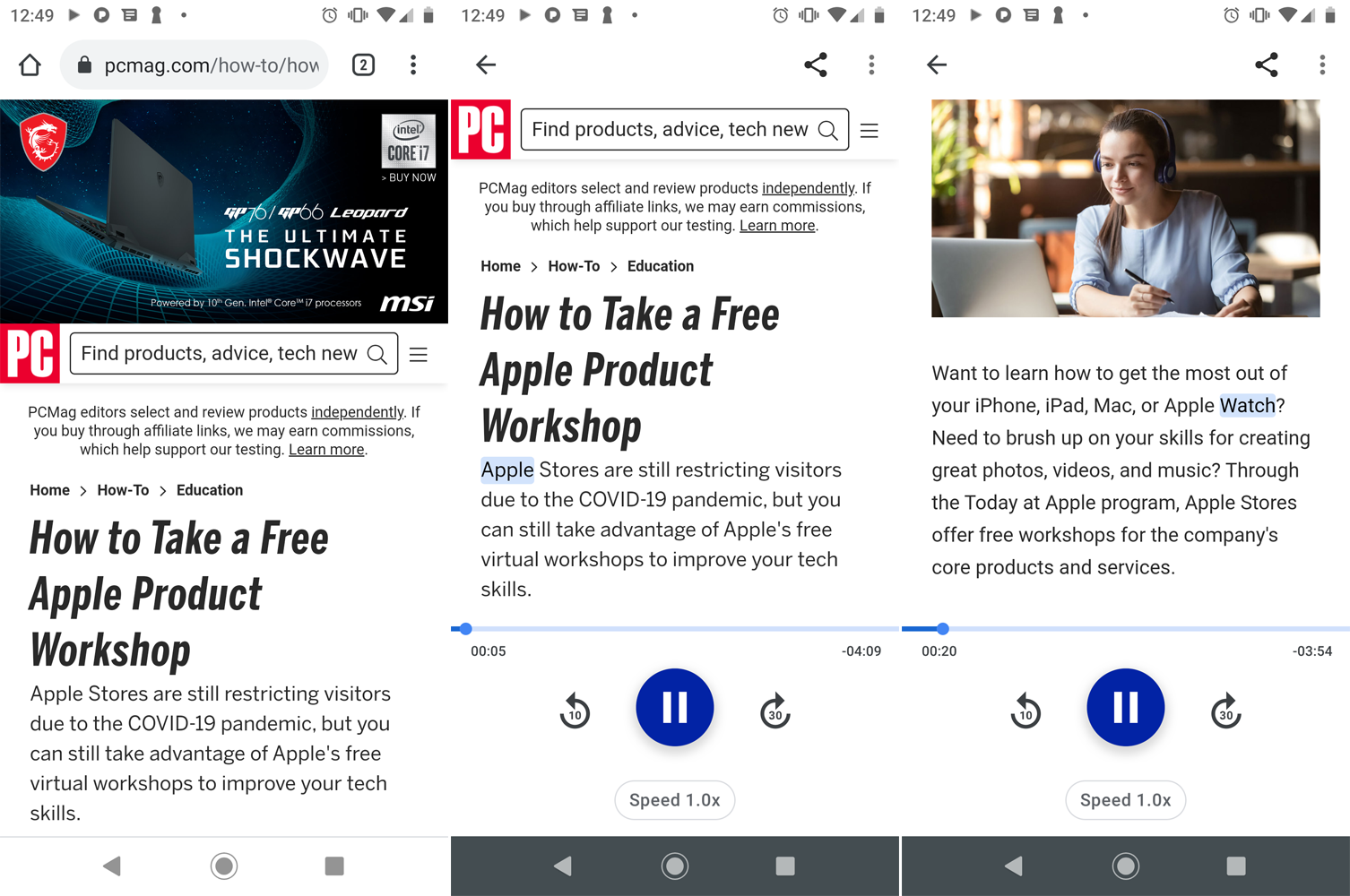
Puede pausar y reanudar la lectura, avanzar o retroceder 30 segundos, cambiar la velocidad de lectura y elegir entre varios idiomas, como español y alemán.
no esperes de nuevo
Esperar por el servicio de atención al cliente siempre es frustrante, pero Google Now puede ayudarlo a minimizar las molestias manteniendo la línea hasta que el representante de atención al cliente esté listo para hablar. Debe instalar la última versión de Phone by Google, luego seleccione los tres puntos de arriba y seleccione Configuración> Espera para míy luego encienda su interruptor de alimentación.
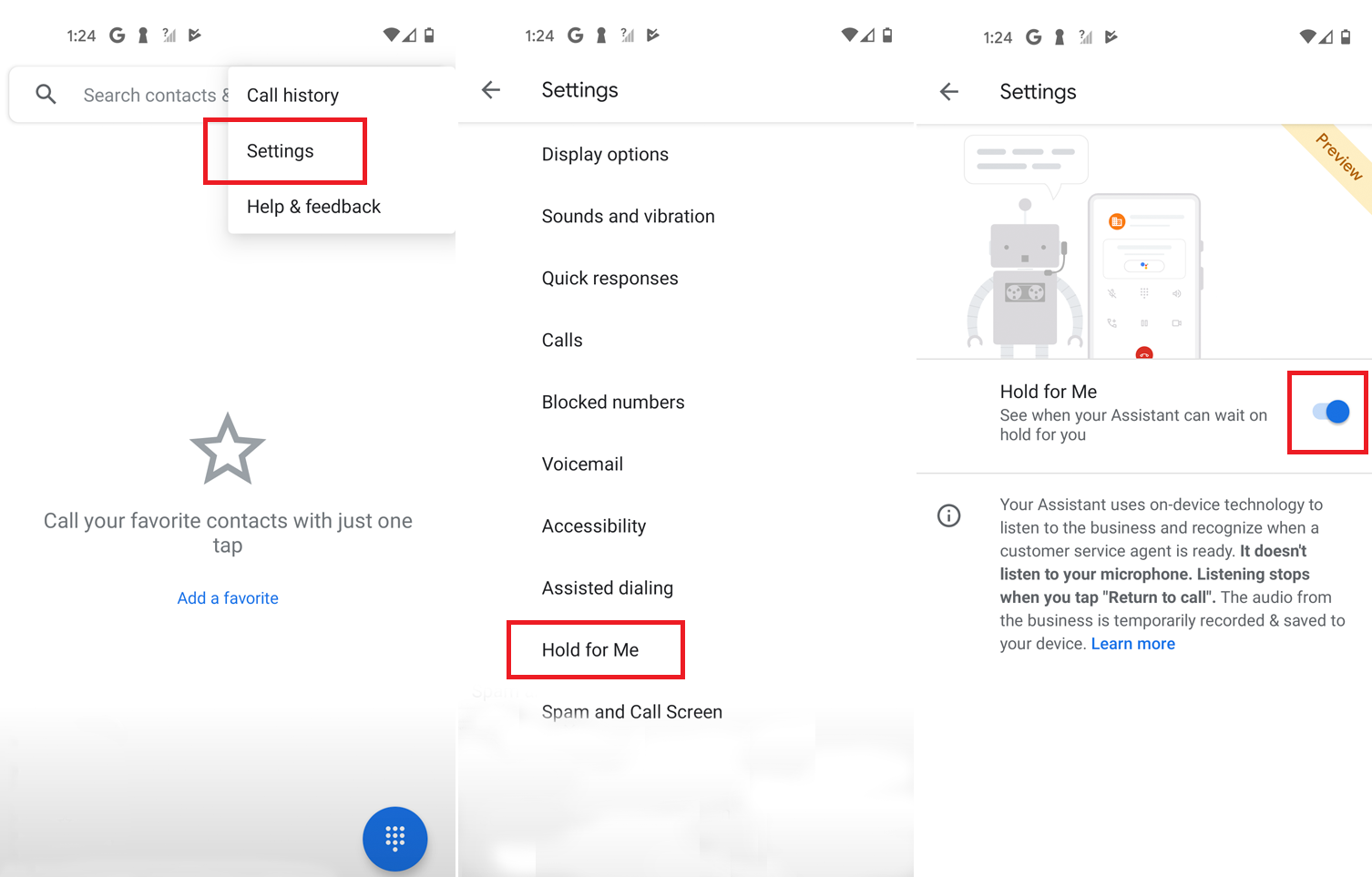
Ahora, cuando llame a la línea de soporte gratuita, Google Now le ofrecerá ponerlo en espera. Cuando llega un atajo, su teléfono lo alerta con una señal audible y vibraciones.
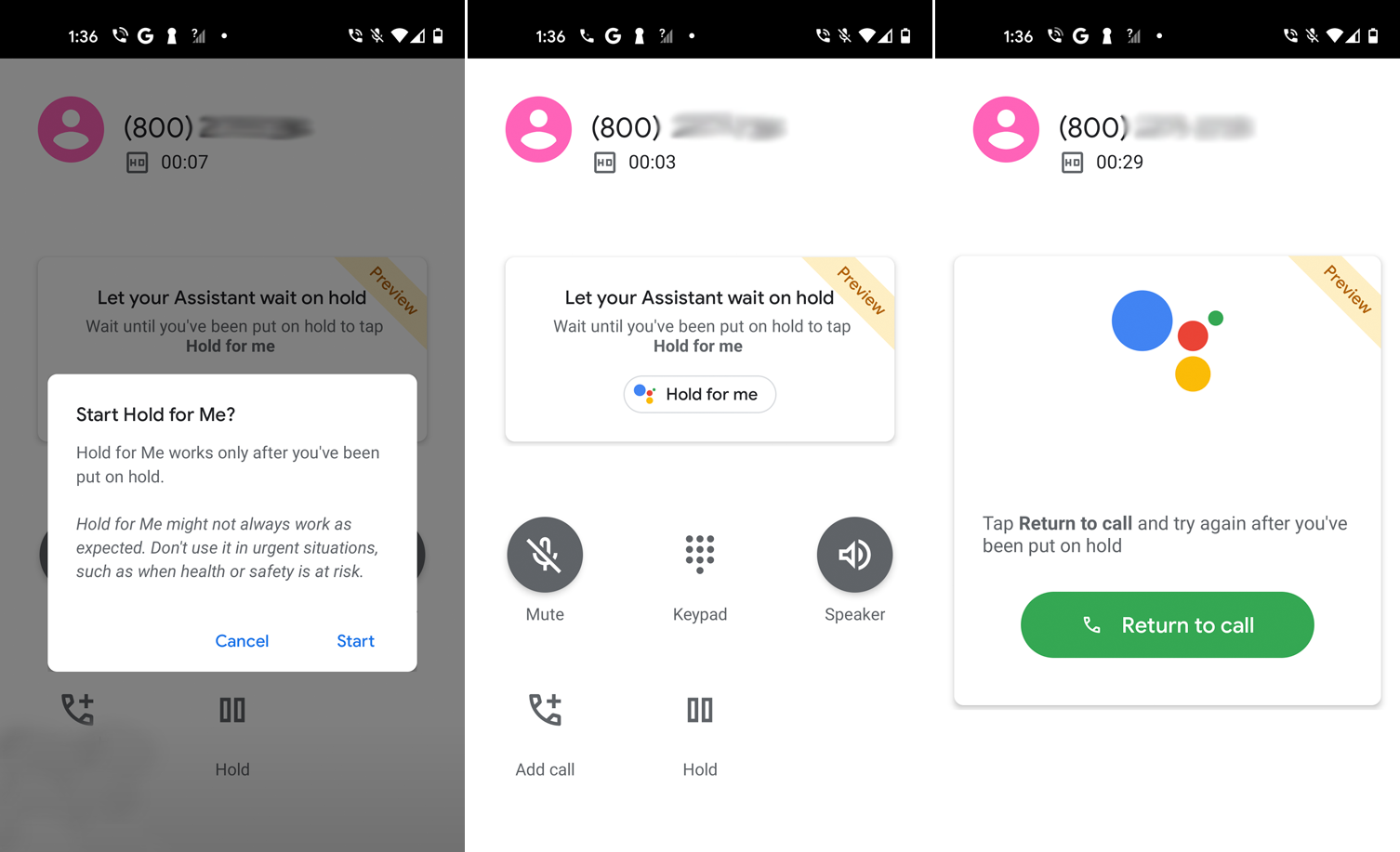
Deja que Google verifique tus llamadas
Probablemente ya reciba muchas llamadas no deseadas, así que ¿por qué no dejar que Google Now las maneje? Si te llama un número desconocido o alguien con quien no quieres hablar, toca Llamada de pantalla botón que aparece en la pantalla. Google Now responderá la llamada y proporcionará una transcripción en vivo de la conversación. Salta en cualquier momento o cuelga.
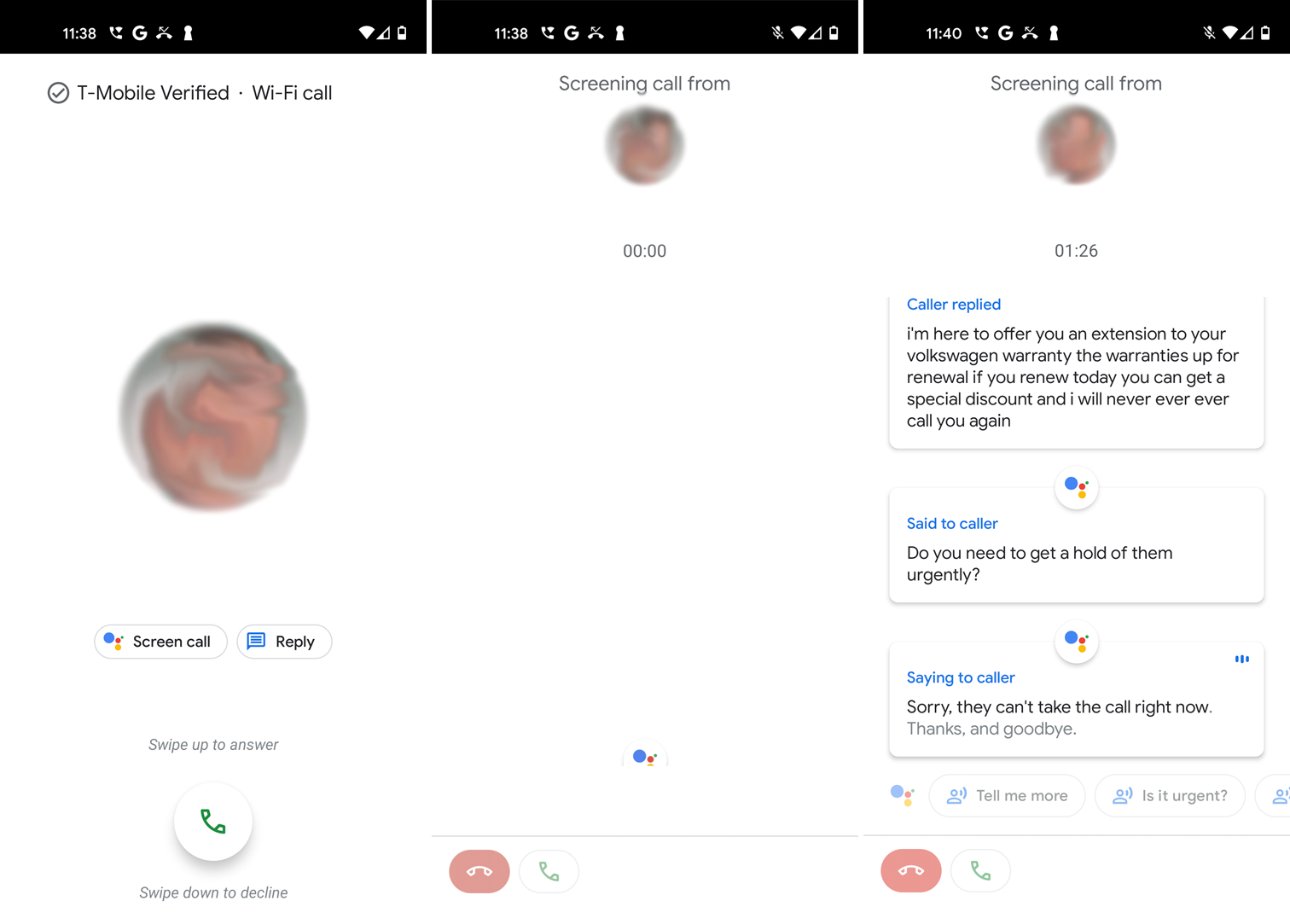
reservar un restaurante
Puedes usar Google Now para reservar tu restaurante favorito. Di «Ok Google, reserva una mesa en [restaurant name]»O» Hazme una reserva en [restaurant name]Cuando se le solicite, ingrese detalles adicionales, como la cantidad de personas, la fecha y la hora en que desea cenar. Siga las instrucciones de la reserva y haga clic en Confirmar para enviarla.
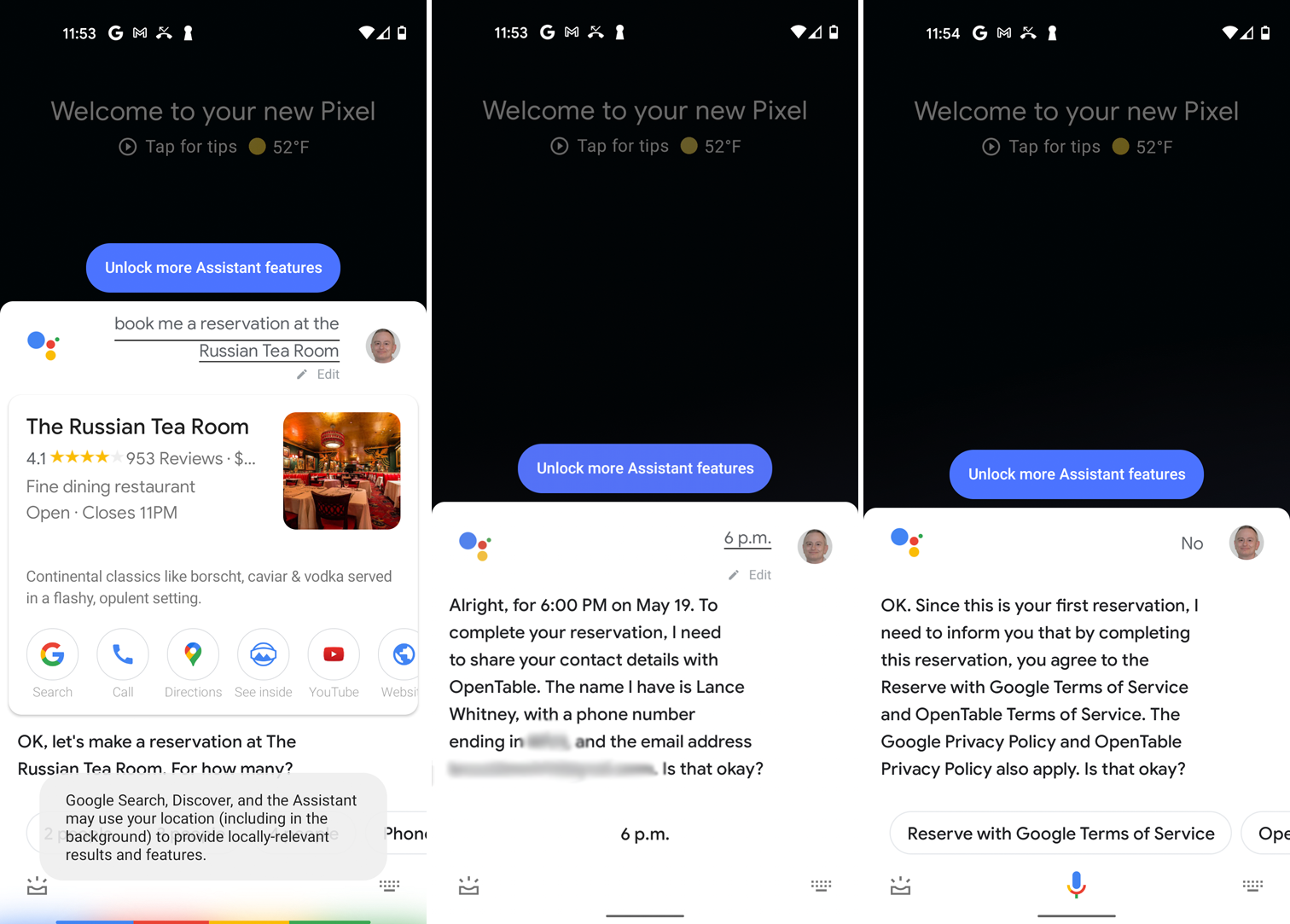
Agregar más idiomas admitidos
Los miembros de la familia en hogares bilingües a menudo tienen que cambiar de idioma cuando usan un dispositivo inteligente o un asistente inteligente en su teléfono. Sin embargo, Google Now le permite hablar dos idiomas indistintamente si dice «Ok Google, cambie la configuración de idioma para el Asistente».
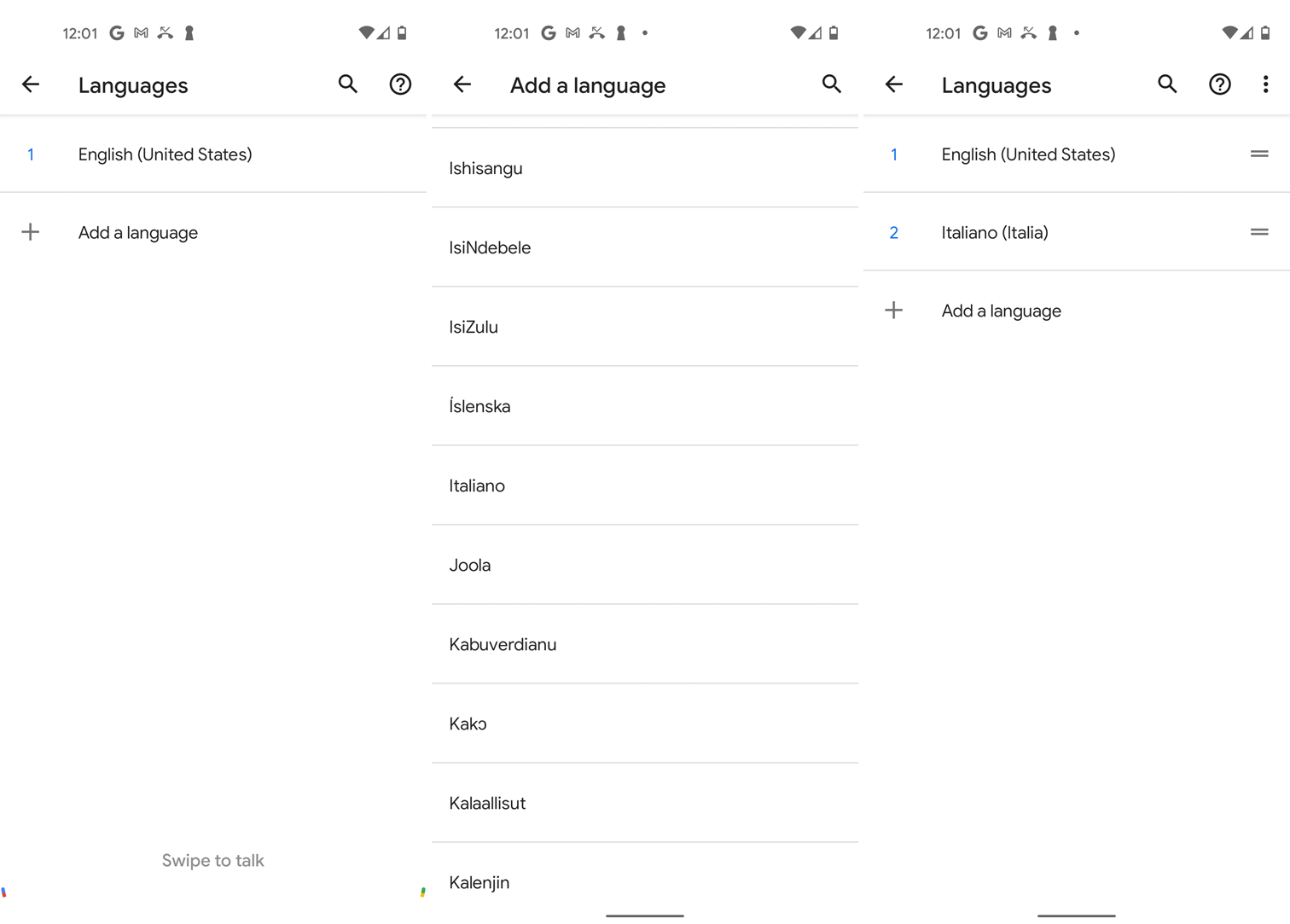
Hacer clic Añadir un idiomay luego seleccione un idioma de la lista. También puede cambiar el idioma principal arrastrando un idioma sobre otro en la lista de idiomas agregados. Ahora habla el idioma que agregaste y Google Now responderá tu pregunta o actuará según tu solicitud.
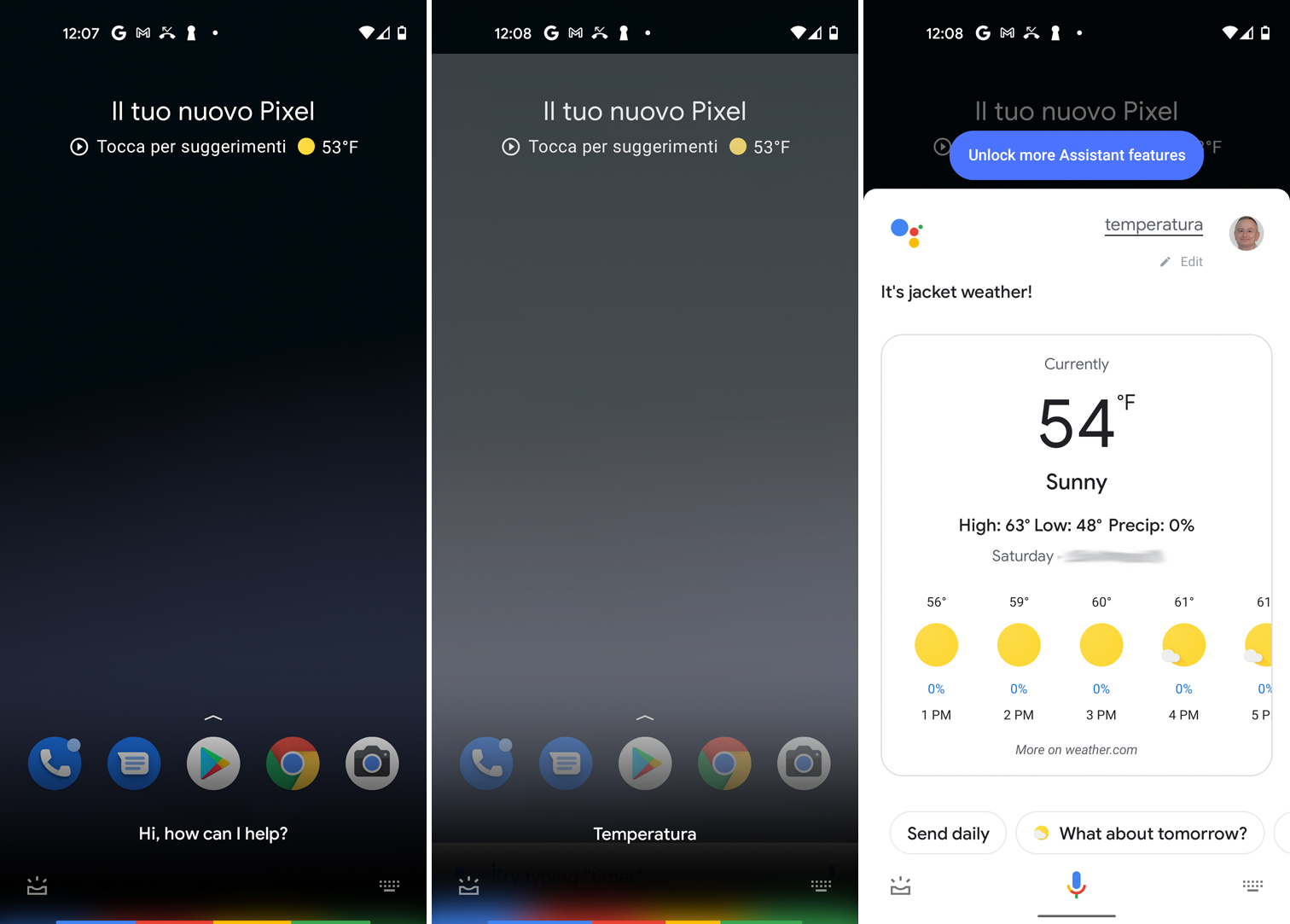
Controlar la configuración del teléfono
Puede controlar fácilmente muchas configuraciones clave del teléfono con su voz. Di «Ok Google, activa el modo avión», «Ok Google, activa No molestar» o «Ok Google, enciende la linterna».
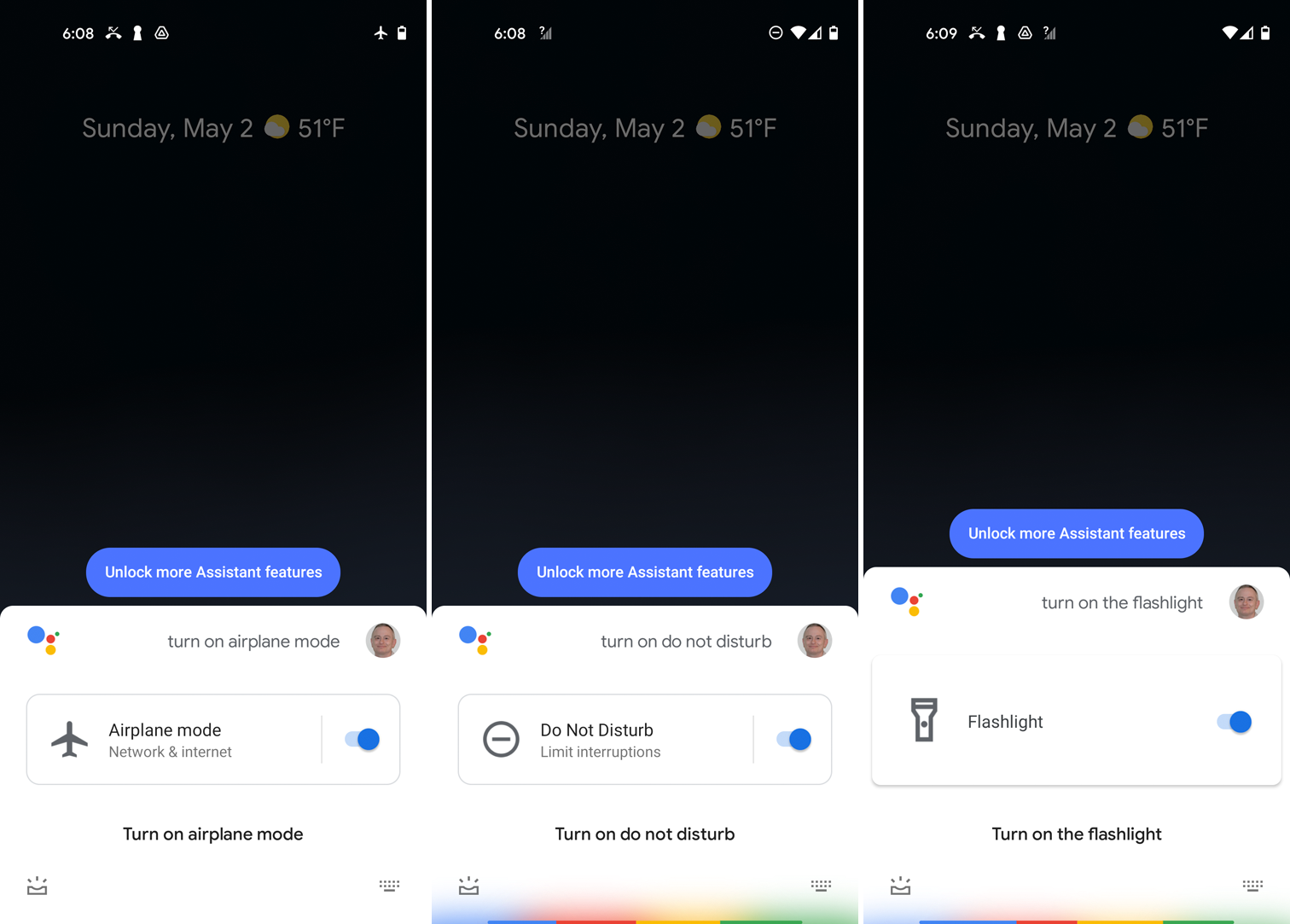
Encuentra tu teléfono
¿No estás seguro de dónde dejaste tu teléfono? Di «Hola Google, encuentra mi teléfono» desde otro dispositivo o altavoz inteligente con el soporte del Asistente de Google conectado a tu cuenta. Solo sostén tu oído para que el timbre pueda rastrear tu teléfono.
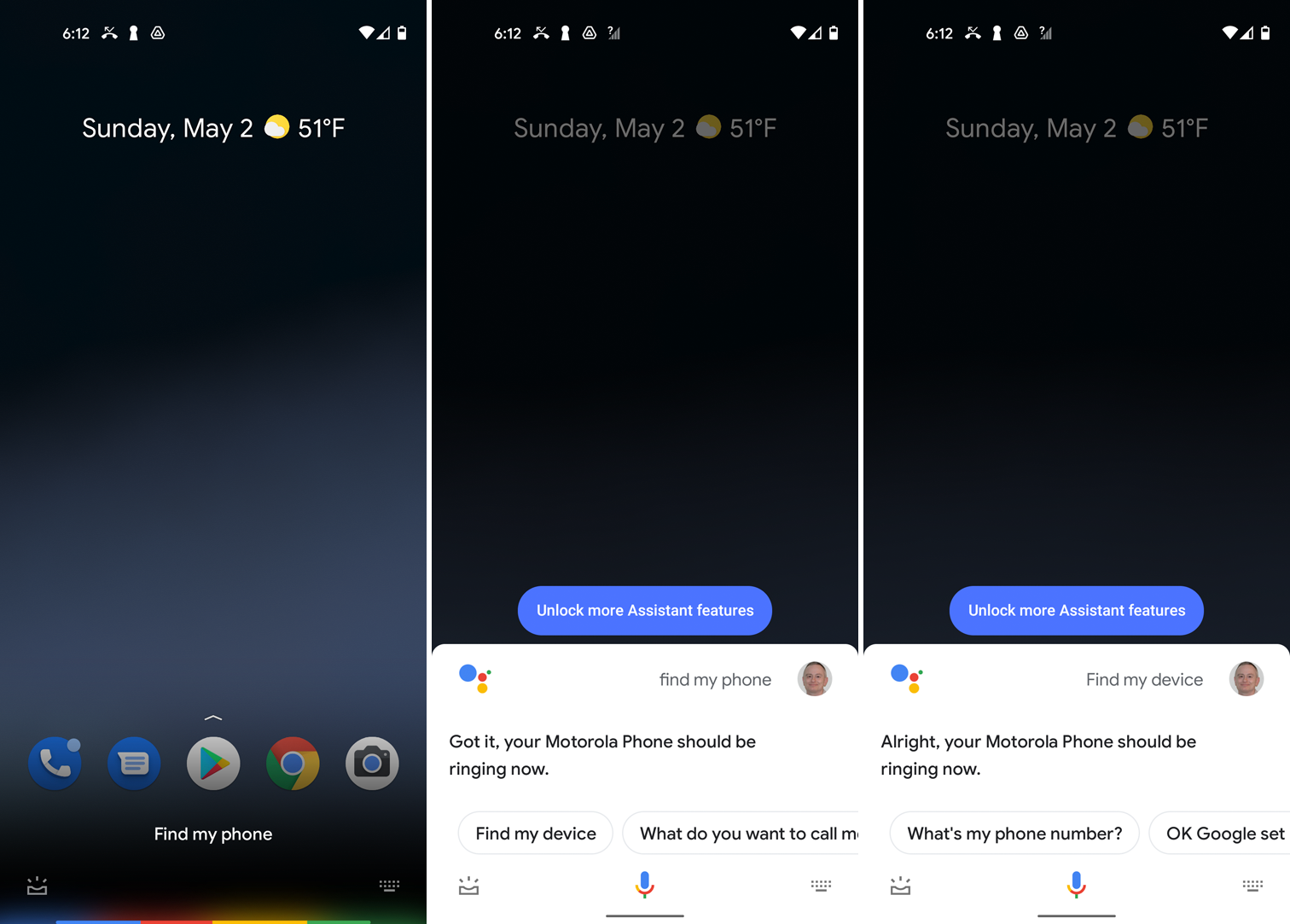
Usar el Asistente de Google en la pantalla de bloqueo
Hable con Google Now incluso cuando su teléfono Android esté bloqueado. Puede solicitar un pronóstico del tiempo, configurar un recordatorio u obtener indicaciones sin tener que desbloquear la pantalla.
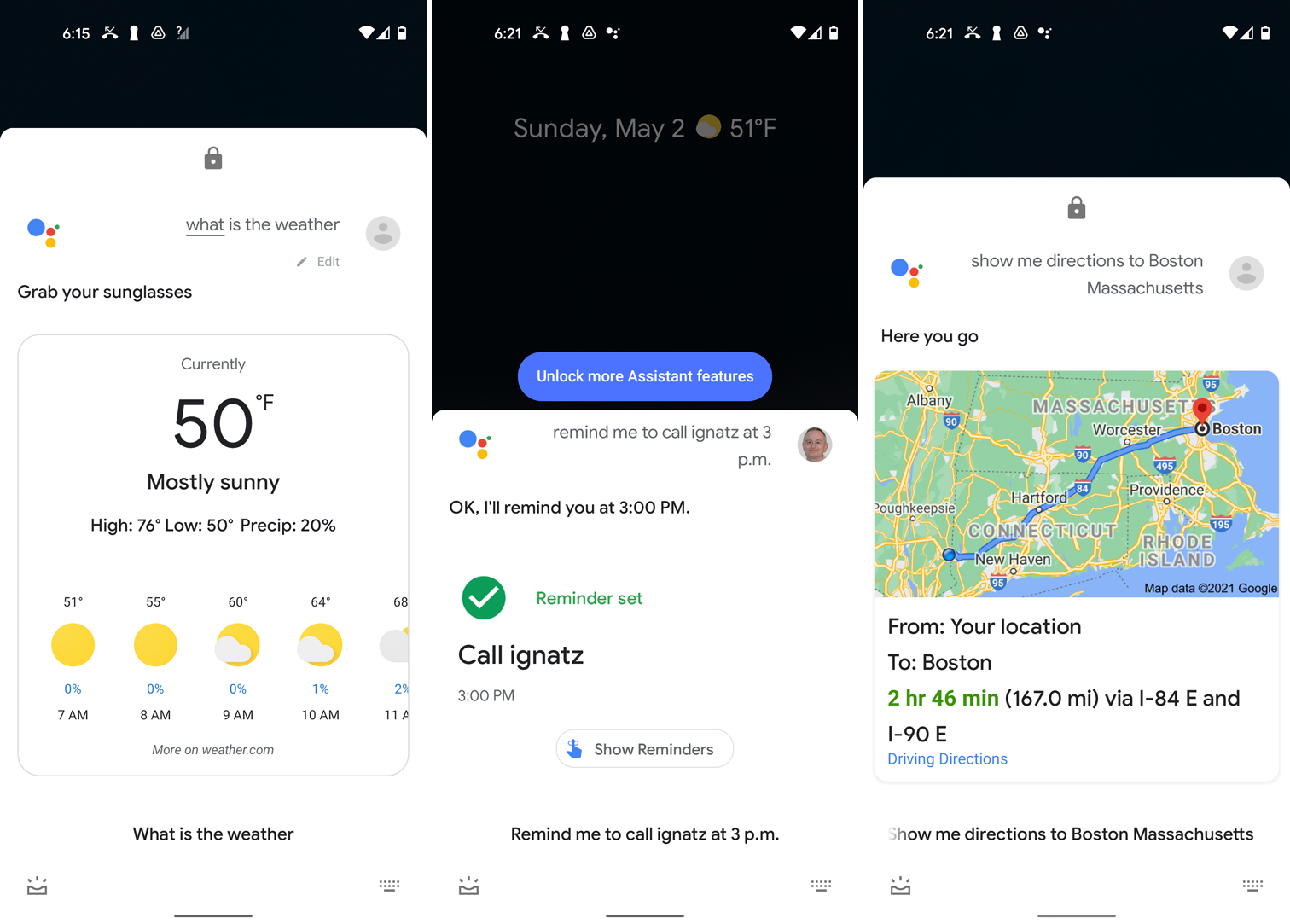
Administre sus datos y verifique su configuración
Puede controlar y monitorear sus datos y actividad con Google Now. Para eliminar los datos recopilados de sus conversaciones de Google Now, diga «Hola Google, elimine lo último que le dije» o «Hola Google, elimine todo lo que le dije la semana pasada». ¿Estás usando mis datos?»